So entfernen Your MAC has been blocked due to suspicious activity! Scam vom Mac
Einfache Tipps zum Löschen Your MAC has been blocked due to suspicious activity! Scam
Normalerweise werden Betrüger des technischen Supports von Betrügern verwendet, um einige legitime technische Supportdienste anzubieten. Auf ihren Seiten wird eine bestimmte Art von Virenalarm angezeigt, oder es gibt ein anderes Problem, das sofort behoben werden muss. Ihr Hauptmotiv besteht darin, die ahnungslosen Benutzer dazu zu bringen, die angegebene Nummer anzurufen und ihnen dann Geld für unnötige Software, Dienste oder Fernzugriff auf das System für die angebliche Lösung zu zahlen. Betrugsseiten des technischen Supports werden über schattige Anzeigen, Websites oder installierte potenziell unerwünschte Anwendungen geöffnet.
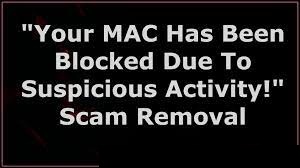
Auf der Your MAC has been blocked due to suspicious activity! Scam-Seite wird eine gefälschte Virenbenachrichtigung angezeigt, die den Besucher darüber informiert, dass sein Computer aufgrund verdächtiger Aktivitäten und Virusinfektionen blockiert wurde. Es fordert sie auf, die Nummer anzurufen – 1855-948-3710 gehört den Betrügern dahinter, um die Probleme sofort zu beheben. Es wird behauptet, diese Website nicht zu schließen, da dies den Computer beschädigen und anfällig machen kann. Wie gesagt, dies ist ein Betrug des technischen Supports, und deshalb sollten Sie an solche Behauptungen nicht glauben. Diese dienen nur dazu, Sie dazu zu bringen, Geld für unnötige und / oder gefälschte Software oder Dienste zu bezahlen oder Fernzugriff auf den Computer zu gewähren.
Betrüger können den bereitgestellten Fernzugriff verwenden, um persönliche oder finanzielle Daten wie Kreditkarteninformationen, Sozialversicherungsnummern, Anmeldedaten zu stehlen oder Computer mit Malware wie Ransomware und Trojanern zu infizieren oder andere unerwünschte Software wie Cryptocurrency Miner oder Adware zu installieren. Es ist wichtig zu beachten, dass die Websites, auf denen solche Betrugsversuche beworben werden, häufig als offizielle Websites von Apple, Microsoft oder anderen Unternehmen getarnt sind. Auf die eine oder andere Weise sollten diese Seiten ignoriert werden – alle Viren und Fehlerbenachrichtigungen, die sie anzeigen, sind nicht echt.
Wie gesagt, technische Support-Seiten und andere irreführende Seiten werden oft nicht absichtlich besucht. Normalerweise besuchen Leute diese Websites, indem sie andere Seiten dieser Art besuchen, irreführende Anzeigen oder PUAs. PUAs können so gestaltet werden, dass sie Browsing-basierte Daten und andere Daten sammeln und auch aufdringliche Anzeigen generieren. Sie zielen auf die Daten wie:
- IP-Adressen,
- Suchanfragen,
- Angezeigte Seiten,
- besuchte URLs usw.
Einige der PUAs können auch personenbezogene Daten wie Kreditkarteninformationen und Passwörter erfassen. Die gesammelten Daten könnten geteilt und / oder an Dritte oder mächtige Gauner verkauft oder auf andere Weise monetarisiert werden. Anzeigen, für die diese Apps werben, sind Gutscheine, Banner, Popups usw. Sie fördern verschiedene fragwürdige Seiten. Manchmal führen sie bestimmte Skripte aus, um unerwünschte Downloads zu verursachen. Wenn Sie also Your MAC has been blocked due to suspicious activity! Scam erhalten, sollten Sie das System auf solche Virusinfektionen überprüfen, um sie zu entfernen.
Wie haben PUAs mein System infiltriert?
Es ist sehr üblich, dass PUAs durch Bündelung mit anderen Programmen verteilt werden. Mit anderen Worten, diese werden mit den Downloadern / Installationsprogrammen einer anderen Software angeboten. Die Angebote können vor Abschluss der Downloads / Installationen abgelehnt werden. Benutzer können dies tun, indem sie zu Erweitert / Benutzerdefiniert oder zu ähnlichen Einstellungen wechseln oder die aktivierten Kontrollkästchen deaktivieren. Wenn Benutzer mit PUAs gebündelte Programme herunterladen und installieren, ohne diese Änderungen vorzunehmen, stimmen sie dem Herunterladen und Installieren dieser Apps zu. Manchmal laden Benutzer PUAs herunter, indem sie auf aufdringliche Anzeigen klicken, mit denen bestimmte Skripts ausgeführt werden sollen.
Volltext auf der Your MAC has been blocked due to suspicious activity! Scam-Popup-Seite:
WARNUNG!
Ihr MAC wurde aufgrund verdächtiger Aktivitäten blockiert! Bitte rufen Sie jetzt den Support an!. Rufen Sie 1855-948-3710 (gebührenfrei) an, um die richtige Lösung zu finden.
Möchten Sie diese Seite wirklich verlassen?
[Seite verlassen] [Stage On Page]
Das zweite Popup der Your MAC has been blocked due to suspicious activity! Scam-Seite lautet:
WARNUNG!
MAC OS X ist mit Viren und anderen schädlichen Anwendungen infiziert.
Viren müssen entfernt und Systemschäden repariert werden.
Es ist notwendig, das Verfahren zum Entfernen von Viren sofort auszuführen. Fahren Sie fort.
** Wenn Sie diese Site verlassen, bleibt Ihr Mac OS X beschädigt und anfällig **
Rufen Sie die Apple Helpline 1855-948-3710 an (gebührenfrei).
[Zurück zum Safe] [Seite verlassen]
Wie kann die Installation von PUAs verhindert werden?
Es wird nicht empfohlen, Apps, Dateien, die von inoffiziellen Websites heruntergeladen wurden, über Torrent-Clients, eMule und andere p2p-Netzwerke über Downloader von Drittanbietern zu vertrauen oder Apps von Drittanbietern zu verwenden, um Apps zu installieren. Es ist üblich, dass die oben genannten Quellen oder Tools zum Verteilen unerwünschter, möglicherweise schädlicher Dateien und Apps verwendet werden. Bevorzugen Sie nur offizielle Websites und direkte Links für den Download. Darüber hinaus sollten Downloader / Installer mit der Option Benutzerdefiniert / Erweitert und aktivierten Kontrollkästchen für zusätzliche Apps aktiviert werden müssen. Anzeigen auf fragwürdigen Seiten sollten ebenfalls nicht vertrauenswürdig sein. Diese Anzeigen können so gestaltet werden, dass sie für schattige Seiten und potenziell schädliche Apps werben.
Sonderangebot (für Macintosh)
Your MAC has been blocked due to suspicious activity! Scam kann eine gruselige Computerinfektion sein, die immer wieder auftritt, wenn die Dateien auf Computern versteckt bleiben. Um diese Malware problemlos zu entfernen, empfehlen wir Ihnen, einen leistungsstarken Antimalwarescanner zu verwenden, um diesen Virus loszuwerden
Entfernen Sie Dateien und Ordner, die sich auf Your MAC has been blocked due to suspicious activity! Scam beziehen
Entfernen Sie Dateien und Ordner, die sich auf Your MAC has been blocked due to suspicious activity! Scam beziehen

Öffnen Sie die Menüleiste und klicken Sie auf das Symbol „Finder“. Wählen Sie “Los” und klicken Sie auf “Gehe zu Ordner …”.
Schritt 1: Durchsuchen Sie die verdächtigen und zweifelhaften von Malware generierten Dateien im Ordner / Library / LaunchAgents

Geben Sie / Library / LaunchAgents in die Option “Gehe zu Ordner” ein

Suchen Sie im Ordner “Launch Agent” nach allen Dateien, die Sie kürzlich heruntergeladen haben, und verschieben Sie sie in den Papierkorb. Einige der Beispiele für Dateien, die von Browser-Hijacker oder Adware erstellt wurden, lauten wie folgt: “myppes.download.plist”, “mykotlerino.Itvbit.plist”, “installmac.AppRemoval.plist” und “kuklorest.update.plist” auf.
Schritt 2: Erkennen und entfernen Sie die von der Adware generierten Dateien im Support-Ordner “/ Library / Application”

Geben Sie in der Leiste “Gehe zu Ordner …” “/ Library / Application Support” ein.

Suchen Sie im Ordner “Application Support” nach verdächtigen neu hinzugefügten Ordnern. Wenn Sie eines davon wie “NicePlayer” oder “MPlayerX” entdecken, senden Sie es an den Ordner “Papierkorb”.
Schritt 3: Suchen Sie im Ordner / Library / LaunchAgent nach den von Malware generierten Dateien:

Gehen Sie zur Ordnerleiste und geben Sie / Library / LaunchAgents ein

Sie befinden sich im Ordner “LaunchAgents”. Hier müssen Sie nach allen neu hinzugefügten Dateien suchen und sie in den Papierkorb verschieben, wenn Sie sie verdächtig finden. Einige Beispiele für verdächtige Dateien, die von Malware generiert wurden, sind “myppes.download.plist”, “installmac.AppRemoved.plist”, “kuklorest.update.plist”, “mykotlerino.ltvbit.plist” usw.
Schritt 4: Gehen Sie zum Ordner / Library / LaunchDaemons und suchen Sie nach den von Malware erstellten Dateien

Geben Sie / Library / LaunchDaemons in die Option “Gehe zu Ordner” ein

Suchen Sie im neu geöffneten Ordner “LaunchDaemons” nach kürzlich hinzugefügten verdächtigen Dateien und verschieben Sie sie in den Papierkorb. Beispiele für einige der verdächtigen Dateien sind “com.kuklorest.net-settings.plist”, “com.avickUpd.plist”, “com.myppes.net-priority.plist”, “com.aoudad.net-settings.plist” ” und so weiter.
Schritt 5: Verwenden Sie Combo Cleaner Anti-Malware und scannen Sie Ihren Mac PC
Die Malware-Infektionen können vom Mac-PC entfernt werden, wenn Sie alle oben genannten Schritte ordnungsgemäß ausführen. Es wird jedoch immer empfohlen, sicherzustellen, dass Ihr PC nicht infiziert ist. Es wird empfohlen, den Arbeitsplatz mit „Combo Cleaner Anti-Virus“ zu scannen.
Sonderangebot (für Macintosh)
Your MAC has been blocked due to suspicious activity! Scam kann eine gruselige Computerinfektion sein, die immer wieder auftritt, wenn die Dateien auf Computern versteckt bleiben. Um diese Malware problemlos zu entfernen, empfehlen wir Ihnen, einen leistungsstarken Antimalwarescanner zu verwenden, um diesen Virus loszuwerden
Doppelklicken Sie nach dem Herunterladen der Datei im neu geöffneten Fenster auf das Installationsprogramm combocleaner.dmg. Als nächstes öffnen Sie das „Launchpad“ und drücken auf das Symbol „Combo Cleaner“. Es wird empfohlen, zu warten, bis „Combo Cleaner“ die neueste Definition für die Malware-Erkennung aktualisiert. Klicken Sie auf die Schaltfläche “Combo Scan starten”.

Ein Tiefenscan Ihres Mac-PCs wird ausgeführt, um Malware zu erkennen. Wenn der Antiviren-Scan-Bericht “Keine Bedrohung gefunden” anzeigt, können Sie mit der Anleitung fortfahren. Auf der anderen Seite wird empfohlen, die erkannte Malware-Infektion zu löschen, bevor Sie fortfahren.

Nachdem die von der Adware erstellten Dateien und Ordner entfernt wurden, müssen Sie die unerwünschten Erweiterungen aus den Browsern entfernen.
Entfernen Your MAC has been blocked due to suspicious activity! Scam aus den Internetbrowsern
Löschen Sie die zweifelhafte und böswillige Erweiterung von Safari

Gehen Sie zur Menüleiste und öffnen Sie den Browser “Safari”. Wählen Sie “Safari” und dann “Einstellungen”.

Wählen Sie im geöffneten Fenster “Einstellungen” die Option “Erweiterungen” aus, die Sie kürzlich installiert haben. Alle diese Erweiterungen sollten erkannt werden und auf die Schaltfläche “Deinstallieren” daneben klicken. Wenn Sie Zweifel haben, können Sie alle Erweiterungen aus dem “Safari” -Browser entfernen, da keine davon für eine reibungslose Funktionalität des Browsers wichtig ist.
Falls Sie weiterhin unerwünschten Webseitenumleitungen oder aggressiven Werbebombardierungen ausgesetzt sind, können Sie den Browser „Safari“ zurücksetzen.
“Safari zurücksetzen”
Öffnen Sie das Safari-Menü und wählen Sie “Einstellungen …” aus dem Dropdown-Menü.

Gehen Sie zur Registerkarte “Erweiterung” und stellen Sie den Erweiterungsregler auf “Aus”. Dadurch werden alle installierten Erweiterungen im Safari-Browser deaktiviert

Der nächste Schritt besteht darin, die Homepage zu überprüfen. Gehen Sie zur Option “Einstellungen …” und wählen Sie die Registerkarte “Allgemein”. Ändern Sie die Homepage in Ihre bevorzugte URL.

Überprüfen Sie auch die Standardeinstellungen des Suchmaschinenanbieters. Gehen Sie zum Fenster “Einstellungen …” und wählen Sie die Registerkarte “Suchen” und den gewünschten Suchmaschinenanbieter wie “Google”.

Als nächstes löschen Sie den Safari-Browser-Cache. Gehen Sie zum Fenster “Einstellungen …”, wählen Sie die Registerkarte “Erweitert” und klicken Sie auf “Entwicklungsmenü in der Menüleiste anzeigen”.

Gehen Sie zum Menü “Entwickeln” und wählen Sie “Leere Caches”.

Entfernen Sie Website-Daten und Browserverlauf. Gehen Sie zum Menü “Safari” und wählen Sie “Verlauf und Website-Daten löschen”. Wählen Sie “Alle Historie” und klicken Sie dann auf “Verlauf löschen”.

Entfernen Sie unerwünschte und schädliche Plug-Ins aus Mozilla Firefox
Löschen Sie Your MAC has been blocked due to suspicious activity! Scam-Add-Ons aus Mozilla Firefox

Öffnen Sie den Firefox Mozilla-Browser. Klicken Sie auf das Menü “Öffnen” in der oberen rechten Ecke des Bildschirms. Wählen Sie im neu geöffneten Menü “Add-Ons”.

Gehen Sie zur Option “Erweiterung” und erkennen Sie die neuesten installierten Add-Ons. Wählen Sie jedes der verdächtigen Add-Ons aus und klicken Sie neben ihnen auf die Schaltfläche “Entfernen”.
Wenn Sie den Mozilla Firefox-Browser zurücksetzen möchten, führen Sie die folgenden Schritte aus.
Setzen Sie die Mozilla Firefox-Einstellungen zurück
Öffnen Sie den Firefox Mozilla-Browser und klicken Sie auf die Schaltfläche „Firefox“ in der oberen linken Ecke des Bildschirms.

Gehen Sie im neuen Menü zum Untermenü “Hilfe” und wählen Sie “Informationen zur Fehlerbehebung”.

Klicken Sie auf der Seite “Informationen zur Fehlerbehebung” auf die Schaltfläche “Firefox zurücksetzen”.

Bestätigen Sie, dass Sie die Mozilla Firefox-Einstellungen auf die Standardeinstellungen zurücksetzen möchten, indem Sie auf die Option „Firefox zurücksetzen“ klicken

Der Browser wird neu gestartet und die Einstellungen werden auf die Werkseinstellungen zurückgesetzt
Löschen Sie unerwünschte und schädliche Erweiterungen aus Google Chrome

Öffnen Sie den Chrome-Browser und klicken Sie auf “Chrome-Menü”. Wählen Sie in der Dropdown-Option “Weitere Tools” und dann “Erweiterungen”.

Suchen Sie in der Option “Erweiterungen” nach allen kürzlich installierten Add-Ons und Erweiterungen. Wählen Sie sie aus und wählen Sie die Schaltfläche “Papierkorb”. Erweiterungen von Drittanbietern sind für die reibungslose Funktionalität des Browsers nicht wichtig.
Setzen Sie die Google Chrome-Einstellungen zurück
Öffnen Sie den Browser und klicken Sie auf die dreizeilige Leiste in der oberen rechten Ecke des Fensters.

Gehen Sie zum Ende des neu geöffneten Fensters und wählen Sie “Erweiterte Einstellungen anzeigen”.

Scrollen Sie im neu geöffneten Fenster nach unten und wählen Sie “Browsereinstellungen zurücksetzen”.

Klicken Sie im geöffneten Fenster “Browsereinstellungen zurücksetzen” auf die Schaltfläche “Zurücksetzen”

Starten Sie den Browser neu und die Änderungen, die Sie erhalten, werden übernommen
Der oben erwähnte manuelle Prozess sollte wie erwähnt ausgeführt werden. Es ist ein umständlicher Prozess und erfordert viel technisches Fachwissen. Daher wird es nur technischen Fachleuten empfohlen. Um sicherzustellen, dass Ihr PC frei von Malware ist, sollten Sie die Workstation mit einem leistungsstarken Anti-Malware-Tool scannen. Die Anwendung zum automatischen Entfernen von Malware wird bevorzugt, da keine zusätzlichen technischen Fähigkeiten und Fachkenntnisse erforderlich sind.
Sonderangebot (für Macintosh)
Your MAC has been blocked due to suspicious activity! Scam kann eine gruselige Computerinfektion sein, die immer wieder auftritt, wenn die Dateien auf Computern versteckt bleiben. Um diese Malware problemlos zu entfernen, empfehlen wir Ihnen, einen leistungsstarken Antimalwarescanner zu verwenden, um diesen Virus loszuwerden
Laden Sie die Anwendung herunter und führen Sie sie auf dem PC aus, um mit dem Tiefenscannen zu beginnen. Sobald der Scanvorgang abgeschlossen ist, wird die Liste aller mit Your MAC has been blocked due to suspicious activity! Scam verbundenen Dateien angezeigt. Sie können solche schädlichen Dateien und Ordner auswählen und sofort entfernen.




